一、少了豐富的amazon 雲端服務(只能用小小的8GB)
二、缺乏當地語言的數位內容(沒有中文電影 中文書籍 中文音樂 中文雜誌)
三、缺乏中文介面
Kindle Fire可就真的變成了連閱讀器都不是的平板電腦(?).
我由於一直在網路上找不到Kindle Fire使用CM7的心得分享,因此就以CM7這個自由度比較的介面來下手,與各位分享在美國之外Kindle Fire是否可有什麼不錯的服務。
第一部分為分享CM7在Kindle Fire上的使用感受,
第二部分,由於Kindle Fire是本電子書設計,會聊一下目前可使用的一些數位內容軟體資源
那就開始囉!
第二部分,由於Kindle Fire是本電子書設計,會聊一下目前可使用的一些數位內容軟體資源
那就開始囉!
CM7 是一個社群根據Android的原始碼去更改的ROM, 適用於許多平台. 本篇使用的是XDA 上一位whistlestop 所改良的版本 可參考網址. 至於如何安裝, 這就不是這篇文章所要談. 只是純粹分享使用的感受而已喔!
我想換CM7的原因....
1. 多工的介面
Kindle Fire原始的介面讓小編一直有個困擾, 明明就是台Android平板, 為什麼不可跟手機一樣邊看網頁邊回MSN呢? (會不會是Amazon 想給讀書人一個安靜無打擾的讀書環境吧?) 可惜, 我不是個這麼愛安靜的讀書人阿...(好吧!我承認我是阿宅不是讀書人) .這是我第一個想把Kindle Fire介面換成CM7的原因.
以MSN作例子, Android 上可用MSN的軟體很多, 這邊用IM+作示範. 可以注意到狀態列上(注意, CM7 預設的桌面狀態列在下面.) 有一個IM +的icon
拉起來之後就可以直接點開IM+ , 然後MSN了! 另外, 無線網路的開關也可以直接在狀態列上改變! 這真是方便極了!
另外Android常見的按HOME鍵直接切換畫面,也可以使用!
2. 任意下載 Google Market上的App ,
Google Market應該會針對裝置的解析度來判斷, 在Kindle Fire上的Market可以看見平板電腦的選項. 因此可以任意的下載許多平板的應用. 但很可惜的, 好的android 平板應用實在沒有iPad來的多. 不過刷過CM7之後, 就可以完全不用擔心一些android app的支援好不好. 像前一篇文章提到的要自行透過APK去安裝 郵件, 音樂, market, GMAIL等Android原生的軟體. 拿郵件來說, 可以收公司的Exchange Mail, 就是一個大大加分的選項.
如果你之前有在Kindle上買書, 你也可以透過下載Amazon Kindle的方式, 同步雲端的書到機器上來.
看蘋果日報也是很OK的唷! (這也是kindle天生該要有的任務之一) 動新聞的播放也是沒問題的!
如果是影音的話YouTube 與對岸的PPTV也都可以順利安裝與播放. 不過pptv有平板版比較適合Kindle Fire使用
而桌面也是支援橫向顯示的
3. 中文化的支援
很多人買了Kindle Fire之後, 最大的問題就是中文化不足, 沒有中文介面, 中文輸入法. 當然, 網路上也提供了很多如何新增中文輸入法的動作. 但涉及到要去改Setting的內部設定, 一不小心...就凹嗚了. CM7在這邊, 由於是原原本本的Android系統, 因此, 中文沒問題!
設定畫面完全中文化! 輸入法要裝幾個都可以.
程式如果支援中文化, 也都是以中文顯示. 像是 google 的瀏覽器.
不過講到瀏覽器, 稍微跳開一下, 私以為FireFox 9.0板在這方面比較好一點. 直立的顯示與google內附的瀏覽器一樣, 網址列也可以直接搜尋(還可以選擇不同的搜尋引擎)
但好用的地方就在這邊!!!用手指往左邊滑過去, 就可以看見左邊跑出網頁分頁視窗, 對平板而言這樣就可以迅速切換視窗了!
往左邊滑, 則是我的最愛,跟上一頁 下一頁鍵。這也是很實用的功能。
4. CM7對平板的設定
CM7 說實在的,並沒有提供平板很完整的支援,不過也聊勝於無啦!主要設定的畫面如下:
我們就針對平板優化的部分,平板優化的部分有以下幾個選項:
底部狀態列:這就是跟一般手機不同的地方,狀態列在下方,原本想要改成上方的,但發現Kindle Fire沒有實體的退回鍵,那還是將狀態列放在下方比較符合一般使用情況。
軟體按鍵:這邊講的是HOME鍵、退回鍵等。你可以自由選擇要放什麼按鍵在狀態列上。但如果可以把按鍵調大一點就好了!CM7的軟體按鍵實在太小了。
鎖定螢幕:Kindle Fire是沒有鎖定螢幕的,CM7提供了這個功能,由於他的電源鍵實在很容易按到,因此我打開了這個功能
電源選單:這個部分為設定當你長按電源鍵,電源鍵的目錄要出現哪些選項。目前提供的就是軟體鍵的那幾個選項,包括了主頁面、選單鍵、與返回鍵
接下來聊一點缺點。。。
音量鍵:這是很多人詬病的地方,在CM7尤其可以感受到....最好的方式是如同AMAZON原廠的OS在狀態列加。目前使用的補強方式為下載widget到桌面上,可以直接透過Widget加減音量
電池:若開著WIFI的情況下瀏覽網頁的話,兩個小時可以掉30%的電力
配合ADW Launcher 縮放時候有點鈍...
以上三個是目前比較麻煩的幾個點,其餘的穩定性上還算不錯,刷了CM7一周天天用,也沒有遇到死當過。
下一篇,想特別聊一下在Kindle上看電子書的部分,會著重於中文內容方面。雖然中文數位內容不多,但許多廠家已經開始起步,因此想分享在Kindle上使用的心得! 請見下回!










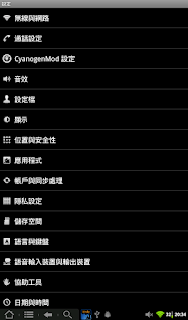







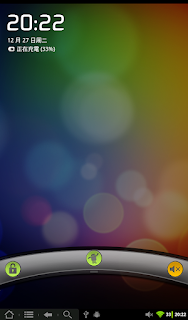

沒有留言:
張貼留言